Aktiver eller tænd og brug automatisk eller adaptiv lysstyrke i Windows 10
Hvis du er en smule bekymret for dine øjnes sikkerhed, så er denne artikel noget for dig, Windows 10/8/7 bekymrer sig meget om brugerens helbred, og Adaptiv(Adaptive) lysstyrke er blandt en af mange funktioner, den har. Hvis du bruger mere end 4 timer dagligt på din pc, skal du bekymre dig om lysstyrken, kontrasten og farveniveauet på skærmen på din pc.
Adaptiv lysstyrke i Windows 10
Adaptiv lysstyrke(Adaptive brightness) er en funktion, hvor Windows kontrollerer lysforholdene i din computers omgivelser og justerer lysstyrken og kontrastniveauet automatisk.
Funktionen Adaptive Brightness er bygget oven på Windows Sensor Platform . Denne funktion vil justere skærmens lysstyrke i henhold til det omgivende lysniveau. Hvis det omgivende lysniveau bliver mørkere, vil skærmens lysstyrke falde, hvis den øges, og derefter øges lysstyrken.
For at bruge adaptiv lysstyrke skal du have lyssensorer installeret og aktiveret på din computer.
Slå adaptiv lysstyrke til eller fra
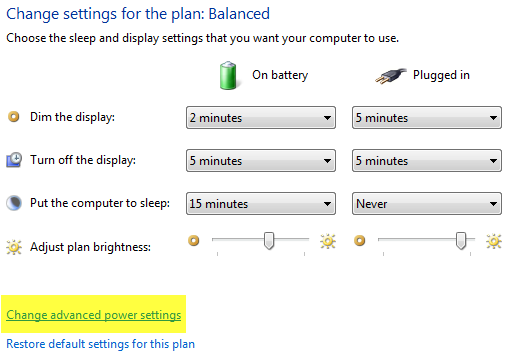
1. Klik på Start(Click Start) , og åbn Kontrolpanel(Control Panel) . Vælg nu Strømindstillinger(Power Options) fra listen.
2. Klik på Skift(Change) planindstillinger under en plan .
3. Klik på Skift avancerede strømindstillinger(Change advanced power settings) .
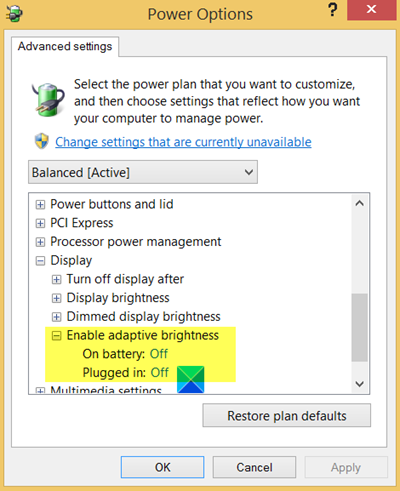
4. Udvid Skærm( Display) på listen, og udvid derefter Aktiver adaptiv lysstyrke(Enable adaptive brightness) .
- For at slå adaptiv lysstyrke til eller fra, når din computer kører på batteri, skal du klikke på På batteri(Battery) og derefter klikke på Til eller Fra(Off) på listen .
- For at slå adaptiv lysstyrke til eller fra, når din computer er tilsluttet en stikkontakt, skal du klikke på Tilsluttet(Plugged) og derefter på listen klikke på Til eller Fra(Off) .
5. Hvis du ikke kan se det, betyder det, at lyssensorer (Light) muligvis(Sensors) ikke er installeret, eller at din computer ikke understøtter adaptiv lysstyrke
- Gå her og se, om lyssensorer(Sensors) er installeret: Control Panel > Hardware og Sound > Location og andre sensorer(Sensors) . Ellers skal du trykke på WinKey , skrive ' Sensorer(Sensors) ' og trykke på Enter for at åbne den.
- For at finde ud af, om din bærbare computer eller computerskærm understøtter adaptiv lysstyrke, skal du se efter indstillingen Aktiver(Enable) adaptiv lysstyrke i Strømindstillinger(Power Options) .
6. Klik på Anvend(Apply) . Klik på OK(OK) .
Hvis dette ikke virker for dig, skal du muligvis deaktivere Sensor Monitoring Service ( SensrSvc ) fra Services Manager eller services.msc. Denne Windows Service overvåger forskellige sensorer og får systemet til at tilpasse sig brugertilstanden. Hvis denne tjeneste er deaktiveret, vil skærmens lysstyrke ikke tilpasse sig lysforholdene. Det kan endda også påvirke andre funktioner i systemet.
Adaptiv lysstyrke er kun tilgængelig i Ultimate , Professional og Enterprise udgaver af Windows og på udvalgte bærbare eller stationære modeller.
Se dette indlæg, hvis lysstyrken på din Windows-bærbare skærm flimrer(Windows laptop screen brightness is flickering) .(See this post if your Windows laptop screen brightness is flickering.)
Related posts
Sådan aktiveres eller deaktiveres adaptiv lysstyrke i Windows 10
Kan ikke udskrive efter et blackout eller strømafbrydelse på Windows 10
Sådan får du vist en aktiv strømplan i Windows 10
Skift timeout for søvn ved hjælp af PowerCFG-kommandolinjen i Windows 10
Indstil Monitor Timeout ved hjælp af PowerCFG-kommandolinjen i Windows 10
Sådan installeres NumPy ved hjælp af PIP på Windows 10
Brug proceslinjegrupper til at gruppere proceslinjegenveje i Windows 10
Sådan deaktiveres automatiske driveropdateringer i Windows 10
Sådan slår du adaptiv lysstyrke fra i Windows 11
Sådan installeres og bruges den nye Windows 10-terminal
Brug GBoost til at øge spilydelsen i Windows 10 pc
Sådan deaktiverer du flytbare lagerklasser og adgang i Windows 10
Ret Driver Power State Failure i Windows 10
Muligheden Defer Updates fjernet i Windows 10 v2004; Brug gruppepolitik
Tøm automatisk papirkurven i Windows 10 ved hjælp af den automatiske papirkurv
PicsArt tilbyder brugerdefinerede klistermærker og eksklusiv 3D-redigering på Windows 10
Hvad er Enablement Package i Windows 10
Sådan ændres skærmens lysstyrke i Windows 10
Sådan indstilles automatisk nedlukning i Windows 10
Deaktiver automatisk arranger i mapper i Windows 10
